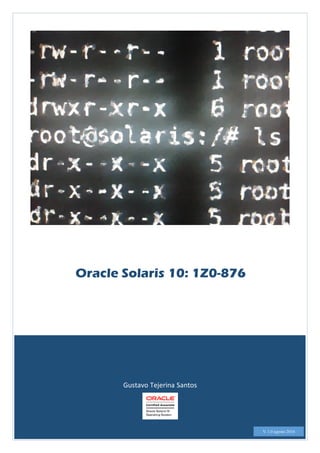
Oracle Solaris 10 1Z0-87
- 1. Gustavo Tejerina Santos Oracle Solaris 10: 1Z0-876 V. 1.0 agosto 2016
- 2. Oracle Solaris 10: 1Z0-876 Gustavo Tejerina Santos 1
- 3. Sobre UNIX Solaris… Solaris es uno de los sistemas UNIX más populares y empleados a nivel empresarial en la actualidad. Fue originalmente desarrollado por Sun Microsystems en 1992 y mantenido y evolucionado por la compañía hasta la compra de la misma por parte de Oracle Corporation en 2010. En ese momento, Solaris se encontraba en la versión 10, liberada inicialmente en enero de 2005. Solaris es una evolución del sistema SunOS que estaba basado en el sistema BSD. Solaris está disponible tanto para arquitecturas SPARC como x86. En cuanto a las novedades de la versión 10 respecto a sus predecesoras, destaca la inclusión del sistema de ficheros ZFS, GRUB como gestor de arranque y el entorno de escritorio Java Desktop System, por defecto. Sobre el examen de certificación 1Z0-876… El examen 1Z0-876 es la vía para la obtención del título Oracle Certified Associate, Oracle Solaris 10 Operating System. La prueba consiste en un test de 52 cuestiones, a resolver en un tiempo máximo de 90 minutos, y en las que existirán una o varias posibles respuestas correctas. Las preguntas planteadas, a pesar del formato de test, se pueden considerar fundamentalmente prácticas. En muchas de ellas se mostrará una situación (exhibit) que puede constar de una serie de comandos, del resultado de la ejecución de los mismos, del contenido de un fichero de configuración, etc. sobre la que se planteará una pregunta. Sobre el presente manual… Esta obra desarrolla el temario oficial del examen 1Z0-876 que establece Oracle University. Se incluyen los conceptos fundamentales sobre el sistema Solaris que debe asimilar el candidato a la prueba. La teoría contenida intenta ser suficiente y concisa y se centra fundamentalmente en el uso de comandos, incluyendo las opciones más relevantes y ejemplos ilustrativos de los mismos. Por otra parte, la información aquí contenida requiere de unos conocimientos básicos sobre sistemas UNIX y, de cara a la obtención del certificado, se recomienda al candidato profundizar en el aprendizaje práctico de los conceptos desarrollados. Igualmente, para la profundización en los conocimientos, el manual en línea del propio sistema aportará datos y opciones de comandos que no se han incluido por considerarse menos relevantes.
- 4. Oracle Solaris 10: 1Z0-876 Gustavo Tejerina Santos 1 1. Ver y utilizar los componentes de un sistema Solaris. ......................................................................3 1.1. Inicio de sesión en línea de comandos y cambio de contraseña de usuario. ...................................3 1.2. Comandos básicos en la línea de comandos. ............................................................................6 1.3. Acceder a la documentación en línea....................................................................................... 9 2. Ver ficheros y directorios........................................................................................................... 11 2.1. Usar comandos para crear, mover, copiar, renombrar y eliminar ficheros y directorios.................. 11 2.2. Edición de ficheros con el editorVi y personalización de sesión................................................ 13 Comandos de inserción de texto. ................................................................................................ 14 Comandos de borrado de texto................................................................................................... 14 Comandos de sustitución de texto............................................................................................... 14 Comandos de desplazamiento del cursor...................................................................................... 14 Comandos para copiar texto....................................................................................................... 15 Ejecución de comandos externos................................................................................................. 15 Comandos para búsqueda de texto. ............................................................................................. 15 Comandos de salida y salvado del documento............................................................................... 16 Otros comandos....................................................................................................................... 16 2.3. Comandos de la shell, expresiones regulares, variables de la shell de Korn y ficheros de inicialización de usuario.................................................................................................................................... 17 Operadores de redirección. ........................................................................................................ 17 Expresiones regulares. ............................................................................................................... 18 Variables de entorno. ................................................................................................................ 19 Ficheros de inicialización del usuario........................................................................................... 21 2.4. Permisos de ficheros y directorios. Permisos básicos y ACL. .................................................... 21 2.5. Visualizar, configurar y eliminar listas de control de acceso en ficheros y directorios.................... 25 3. Búsqueda de ficheros y directorios. ............................................................................................. 28 3.1. Comandos para búsqueda de ficheros y directorios y búsqueda de contenidos dentro de ficheros. . 28 3.2. Administración de procesos................................................................................................. 30 Comandos de proceso. .............................................................................................................. 32 Terminación de un proceso. ....................................................................................................... 32 Programación de procesos. ........................................................................................................ 33 4. Funcionalidad avanzada de la shell.............................................................................................. 36 4.1. Realizar funciones avanzadas de la shell de Korn: administrar trabajos, usar alias y funciones, configurar el entorno y ejecutar scripts............................................................................................ 36 Administración de procesos. ...................................................................................................... 36 Alias....................................................................................................................................... 40
- 5. Oracle Solaris 10: 1Z0-876 Gustavo Tejerina Santos 2 Funciones................................................................................................................................ 41 Ejecución de scripts. ................................................................................................................. 41 5. Archivo de ficheros y transferencias remotas. ................................................................................ 43 5.1. Utilizar comandos para crear ficheros y visualizar su contenido. ............................................... 43 5.2. Usar comandos para comprimir y descomprimir ficheros, y realizar transferencias de los mismos.. 45 5.3. Conexiones remotas para establecer sesión y transferir ficheros y directorios............................... 48 Secure Shell (SSH). .................................................................................................................. 48 FileTransfer Protocol (FTP). .................................................................................................... 49 6. Apéndice................................................................................................................................. 51 6.1. Sistemas de ficheros............................................................................................................ 51 Basados en disco....................................................................................................................... 51 Basados en red. ........................................................................................................................ 51 Virtuales. ................................................................................................................................ 51 6.2. Ficheros de configuración de sistemas de archivos................................................................... 51 6.3. Árbol de directorios. .......................................................................................................... 51 6.4. Enlaces............................................................................................................................. 52 Enlace duro. ............................................................................................................................ 52 Enlace simbólico. ..................................................................................................................... 53 6.5. Apagado y reinicio.............................................................................................................. 53 6.6. Niveles de ejecución. .......................................................................................................... 54 6.7. Administración de paquetes................................................................................................. 55 6.8. Administración básica de red. .............................................................................................. 56
- 6. Oracle Solaris 10: 1Z0-876 Gustavo Tejerina Santos 3 1. Ver y utilizar los componentes de un sistema Solaris. 1.1. Inicio de sesión en línea de comandos y cambio de contraseña de usuario. Una sesión es la colección de aplicaciones, configuraciones y recursos asignados al usuario dentro del sistema. El fichero /etc/default/login permite establecer las políticas de login en el sistema. Los parámetros que contiene son: TIMEZONE Establece el valor de zona horaria para la fecha y hora del sistema. ULIMIT Tamaño máximo del fichero de login. CONSOLE Si la línea está comentada, el usuario root puede acceder al sistema a través de los protocolos telnet o rlogin. PASSREQ Determina si el login requiere contraseña. ALTSHELL Determina si la variable de entorno SHELL es establecida. PATH Establece el valor inicial de la variable de entorno PATH. SUPATH Establece el valor inicial de la variable de entorno PATH para el usuario root. TIMEOUT Nº de segundos de espera antes de abandonar la sesión de login. UMASK Permite establecer el valor inicial de la máscara de permisos. SYSLOG Establece si se registran en el log del sistema los intentos de login de root. SLEEPTIME Nº de segundos de espera para mostrar que el login es incorrecto. DISABLETIME Nº de segundos de espera para reintentos al introducir la contraseña. RETRIES Nº de reintentos posibles para introducir la contraseña del usuario. SYSLOG_FAILED_LOGINS Nº de intentos fallidos para mostrar el mensaje de login erróneo. Comando login Establece una nueva sesión en el sistema. Sólo puede ser ejecutado como comando por el usuario root. Es posible deshabilitar el login de los usuarios en el sistema con la creación del fichero /etc/nologin. El contenido del mismo será el texto mostrado a los usuarios al intentar iniciar sesión. -f Sin autenticación. La autenticación es previa. -h Permite indicar el nombre del host. -p Mantiene las variables de entorno actuales. Comando logins Muestra información sobre los inicios de sesión de los usuarios en el sistema. Sin modificadores, las columnas en que se muestra la información corresponden a: - Nombre de usuario. - ID de usuario. - Nombre de grupo al que pertenece el usuario. - ID de grupo. - Descripción del usuario contenida en el fichero /etc/passwd.
- 7. Oracle Solaris 10: 1Z0-876 Gustavo Tejerina Santos 4 $ logins -x -l gustavo gustavo 100 gustavo 100 /export/home/gustavo /bin/bash PS 020816 -1 -1 -1 Los datos de la última línea, relativos a la contraseña, son, de izquierda a derecha: - Estado. - Última fecha en que la contraseña fue modificada. - Nº de días requeridos entre cambios de contraseña. - Nº de días requeridos para poder realizar un cambio. - Nº de días de preaviso por caducidad de contraseña. -l Permite indicar un nombre de usuario concreto sobre el que mostrar los datos. -p Muestra los datos de los usuarios sin contraseña para login en el sistema. -x Amplía los datos de salida añadiendo el directorio home del usuario, shell por defecto y estado de la contraseña. Los posibles estados de la contraseña se detallarán en el apartado del comando passwd. Comando su Permite pasar a ser otro usuario del sistema sin abandonar la sesión actual. Si no se especifica nombre de usuario como parámetro, se cambia a usuario root. El argumento “-” hace que los datos del entorno pasen a ser los del usuario destino. En caso contrario, se mantienen los datos de entorno del usuario origen. $ su – root Cambio a usuario root adquiriendo su configuración de entorno. Comando passwd Cambia la contraseña de usuario o muestra información relativa al estado de la misma. -l Bloquea cuenta de usuario. -u Desbloquea cuenta de usuario bloqueada (LK). -s Muestra los atributos de contraseña del usuario: LK Cuenta bloqueada por el sistema. NL Es una cuenta que no permite login. NP Cuenta sin contraseña. PS Cuenta que probablemente tiene una contraseña válida.
- 8. Oracle Solaris 10: 1Z0-876 Gustavo Tejerina Santos 5 UN Los datos en el campo contraseña son desconocidos. UP La cuenta no se encuentra activa. -as Muestra los atributos de contraseña de todos los usuarios. # passwd gustavo Nueva contraseña: Vuelva a escribir la nueva contraseña: passwd: la contraseña se ha cambiado para gustavo satisfactoriamente En el ejemplo se modifica la contraseña del usuario “gustavo” desde la cuenta de root. Las directivas que deben cumplir las contraseñas de los usuarios se definen en el fichero /etc/default/passwd: MAXWEEKS Número máximo de semanas de vigencia. MINWEEKS Número de semanas que deben pasar antes de que la contraseña pueda ser modificada. PASSLENGTH Número mínimo de caracteres de la contraseña. NAMECHECKNO Limitación de que la contraseña pueda ser igual al nombre de usuario. HISTORY Establece el número de contraseñas previas a mantener y comprobar en un cambio. MINDIFF Número mínimo de caracteres distintos respecto a contraseña anterior. MINALPHA Número mínimo de caracteres alfabéticos que debe contener. MINNONALPHA Número mínimo de caracteres no alfabéticos que debe contener. MINUPPER Número mínimo de caracteres alfabéticos en mayúscula que debe contener. MINLOWER Número mínimo de caracteres alfabéticos en minúscula que debe contener. MAXREPEATS Número máximo de repeticiones permitido para un carácter. MINSPECIAL Mínimo de caracteres especiales que debe contener. MINDIGIT Mínimo de caracteres numéricos que debe contener. WHITESPACE Limitación a usar o no espacios en blanco. DICTIONLIST Nombre de ficheros, separados por coma, con cuyos nombres se crea una base de datos para determinar si una contraseña está basada en una palabra de diccionario. DICTIONDBDIR Directorio en el que se encuentra la base de datos de comprobación de diccionario. Las contraseñas de los usuarios se almacenan, encriptadas, en el fichero /etc/shadow. Este fichero también contiene datos sobre el tiempo de vigencia de las contraseñas. Los datos contenidos en el fichero /etc/passwd comprenden los siguientes campos separados por “:” y de izquierda a derecha: $ grep gustavo /etc/passwd gustavo:x:102:100:Gustavo Tejerina:/export/home/gustavo:/bin/bash - Nombre del usuario. - Si se muestra el carácter “x”, la contraseña encriptada está almacenada en /etc/shadow. - ID de usuario. - ID de grupo. - Información del usuario (comentario). - Directorio home del usuario. - Shell por defecto del usuario.
- 9. Oracle Solaris 10: 1Z0-876 Gustavo Tejerina Santos 6 Los registros del fichero /etc/group contienen los datos: $ grep jboss /etc/group jboss::102:gustavo,root - Nombre del grupo. - Contraseña de grupo. Suele estar vacío. - ID de grupo. - Lista de usuarios que pertenecen al grupo. 1.2. Comandos básicos en la línea de comandos. Comando pwd Muestra el path o ruta absoluta al directorio activo. $ pwd /export/home/gustavo Salida por pantalla de la ruta absoluta al directorio activo o actual. Comando cd Cambia el directorio de trabajo. Sin parámetros cambia al directorio home del usuario. La opción “..” cambia el directorio activo al directorio inmediatamente anterior, jerárquicamente hablando. Ejecutado con el modificador “-” cambia al anterior directorio activo. $ cd / $ cd /export/home $ cd – $pwd / El primer comando cambia el directorio activo al directorio raíz. El segundo pasa al directorio /export/home como activo. Posteriormente, con la ejecución de cd - se cambia al directorio activo anterior que, como demuestra la salida del comando pwd es de nuevo el directorio raíz. Comando ls Para cada nombre de directorio, lista el contenido del mismo; para cada nombre de fichero, indica su nombre y datos. Por defecto la salida está ordenada alfabéticamente.
- 10. Oracle Solaris 10: 1Z0-876 Gustavo Tejerina Santos 7 -a Lista todos los archivos incluso los no visibles. -F Indica el tipo de elemento: directorio (/), ejecutable (*), puerta (>), socket (=), fifo (|). -d Lista sólo directorios como ficheros sin mostrar su contenido. Por ejemplo, para listar los directorios existentes en el directorio activo: ls -d */ -k Indica el tamaño en kilobytes. -l Lista en formato largo. -r Invierte el ordenamiento. -i Muestra el número de inodo. -h Muestra el tamaño de los ficheros y directorios con su unidad. Sin esta opción, la unidad por defecto es bytes. -R Lista recursivamente los directorios. -t Ordena por fecha de última modificación: de más reciente a más antiguo. $ ls -dFtr /* /lost+found/ /mnt/ /sbin/ /platform/ /kernel/ /var/ /Desktop/ /bin/ /net/ /vol/ /dev/ /etc/ /export/ /system/ /usr/ /lib/ /boot/ /Documents/ /opt/ /devices/ /home/ /cdrom/ /tmp/ /proc/ Se listan los directorios del directorio raíz “/” ordenados por última fecha de modificación de más antiguo a más actual. Además se muestra, junto a los nombres, el carácter “/” identificativo del tipo de elemento directorio. Comando hostname Sin argumento muestra el nombre de la máquina. Con argumento fija el nombre pasado como nombre de la máquina. $ hostname Solaris10host Salida por pantalla del nombre del host, Para que la modificación del nombre del host sea permanente será necesario además añadir el nombre del host en el fichero /etc/hosts y /etc/nodename. Comando uname Proporciona el nombre del sistema y otros datos. -a Muestra toda la información disponible. -n Muestra el nombre del equipo (nodo) en la red.
- 11. Oracle Solaris 10: 1Z0-876 Gustavo Tejerina Santos 8 -m Arquitectura de la máquina (i86pc en el ejemplo). -s Nombre del sistema operativo (“SunOS” en el ejemplo). -r Número de versión del sistema operativo (“5.10” en el ejemplo). -v Versión del kernel (“Generic_147148-26” en el ejemplo). $ uname -a SunOS Solaris10host 5.10 Generic_147148-26 i86pc i386 i86pc Salida completa del comando: nombres de sistema, del nodo en la red, de versión del sistema y del kernel y de la arquitectura del equipo anfitrión. Comando swap Administración de la memoria de intercambio o swap. -l Lista las áreas de memoria swap y sus datos. -s Tamaño total y ocupación de memoria swap. -a Crea un área swap sobre la ruta de dispositivo indicada. -d Elimina un área swap. # swap -l swapfile dev swaplo bloques libre /dev/dsk/c0t0d0s1 33,1 8 1076344 1076344 # swap -d /dev/dsk/c0t0d0s1 /dev/dsk/c0t0d0s1 era un dispositivo de volcado -- invocando dumpadm(1M) -d swap para seleccionar un nuevo dispositivo de volcado dumpadm: no hay ningún dispositivo de intercambio disponible # swap -a /dev/dsk/c0t0d0s1 anteriormente se había inhabilitado el volcado por caída del sistema operativo -- invocando dumpadm(1M) -d swap para seleccionar un nuevo dispositivo de volcado Secuencialmente, se listan las particiones de memoria de intercambio o swap en el sistema, se elimina la partición swap /dev/dsk/c0t0d0s1 y, finalmente, vuelve a crearse el área eliminada. En el caso del ejemplo, sólo existe un área swap, por lo que el comando devuelve warnings relativos a esta situación. Comando df Muestra la cantidad de espacio ocupado y disponible en los sistemas de ficheros del disco. Por defecto, proporciona los valores en kilobytes. -a Incluye los sistemas de ficheros virtuales. -h Muestra las ocupaciones en unidades fácilmente legibles. -l Se omiten los sistemas de ficheros en red. -F tipo_filesystem Para limitar la información a un determinado tipo de sistema de ficheros.
- 12. Oracle Solaris 10: 1Z0-876 Gustavo Tejerina Santos 9 $ df -h -F ufs Sistema de archivos tamaño usados aprovechar capacidad Montado en /dev/dsk/c0t0d0s0 8,8G 4,1G 4,6G 48% / /dev/dsk/c0t0d0s7 6,4G 6,5M 6,4G 1% /export/home Se muestran las particiones de discos del sistema que tengan sistema de ficheros UFS. Las medidas de ocupación se representan en unidades fácilmente legibles. Comando du Sirve para monitorizar el uso de disco por directorios. Busca de manera recursiva los directorios especificados e informa del espacio que ocupa cada uno. Por defecto, proporciona los valores en kilobytes. -a Muestra, además del espacio ocupado por los directorios, el de los ficheros individuales. -h Muestra las ocupaciones en unidades fácilmente legibles. -s Muestra la ocupación total de los ficheros o directorios especificados como parámetro. $ du -sh . 146M . Ocupación de memoria en el directorio activo y en unidad fácilmente legible. Comando uptime Indica, entre otros datos, cuánto tiempo lleva el sistema corriendo. Por ejemplo, para la siguiente salida del comando: $ uptime 7:47pm en funcionamiento 1:14, 2 usuarios, promedio de carga: 0,00, 0,00, 0,00 Los datos proporcionados son, de izquierda a derecha: - Hora actual. -Tiempo que ha permanecido el equipo conectado ininterrumpidamente. - Número de usuarios conectados en el momento. - Carga del sistema. Carga promedio del sistema en los últimos 1, 5 y 15 minutos. 1.3. Acceder a la documentación en línea. Los ficheros de la documentación en línea del sistema se localizan, habitualmente, en el directorio /usr/share/man. El manual en línea estructura su contenido en las siguientes secciones según la temática tratada:
- 13. Oracle Solaris 10: 1Z0-876 Gustavo Tejerina Santos 10 1 Comandos generales. 2 Llamadas al sistema. 3 Biblioteca C de funciones. 4 Ficheros especiales y drivers. 5 Formatos de fichero y convenciones. 6 Juegos y salvapantallas. 7 Miscelánea. 8 Comandos de administración del sistema y demonios. El diseño de los artículos presenta una estructura común conteniendo los apartados: NAME Nombre del comando y una descripción breve y genérica de su función. SYNOPSIS Sintaxis para la ejecución y enumeración de las posibles opciones o modificadores. DESCRIPTION Detalle de la funcionabilidad del comando y de cada una de sus opciones. EXAMPLES Ejemplos de uso. SEE ALSO Referencia a otros comandos o funciones relacionados con el consultado. En algunos artículos aparecen, además, otros apartados como OPTIONS, EXIT STATUS, ENVIRONMENT, BUGS, FILES, AUTHOR, REPORTING BUGS, HISTORY o COPYRIGHT Comando man Muestra las páginas del manual en línea. Seguido de un nombre de comando muestra las páginas del manual sobre el mismo. -a patrón Muestra todas las páginas del manual en las que existe alguna coincidencia con el patrón pasado como argumento. -k patrón Lista las páginas del manual que contienen entradas relacionadas con el texto. Equivalente al comando apropos. -f fichero El paso de argumentos para el comando se hace a través de uno o varios ficheros. -l patrón Lista las páginas del manual en las que existen coincidencias con el patrón proporcionado. -s N Permite indicar la sección del artículo a la que se quiere acceder. Para salir de la ejecución de man se puede emplear la tecla de escape “q” o enviar señal de terminación al proceso con la combinación Control+c.
- 14. Oracle Solaris 10: 1Z0-876 Gustavo Tejerina Santos 11 2. Ver ficheros y directorios. 2.1. Usar comandos para crear, mover, copiar, renombrar y eliminar ficheros y directorios. Comando cp Copia fichero de origen como fichero de destino. Se puede indicar únicamente el directorio de destino. En este caso, el fichero copiado tendrá el mismo nombre que el fichero de origen. -f Sobrescribe directorios y ficheros destino si existen, sin mostrar advertencia. -i Muestra aviso antes de sobrescribir directorios o ficheros existentes. -p Mantiene en destino el usuario y grupo propietarios, permisos y fecha de creación/modificación. -r Recursivo: copia directorios y su contenido. -R # ls -l /export/home/gustavo/prueba -rw-r--r-- 1 gustavo gustavo 0 jul 28 10:44 /export/home/gustavo/prueba # cp -p /export/home/gustavo/prueba /export/home # ls -l /export/home/prueba -rw-r--r-- 1 gustavo gustavo 0 jul 28 10:44 /export/home/prueba Copia del fichero “prueba”, conservando datos de propiedad, fechas y permisos, contenido en el directorio home del usuario “gustavo” al directorio /home. Comando mv Permite cambiar el nombre de un fichero o mover ficheros desde una ubicación origen a otra ubicación destino. -f Sobrescribe ficheros destino con el mismo nombre si existen. -i Avisa antes de sobrescribir ficheros con el mismo nombre. $ mv /home/gustavo/prueba . $ ls -l prueba -rw-r--r-- 1 gustavo gustavo 0 jul 28 10:46 /export/home/gustavo/prueba En el ejemplo se mueve el fichero “prueba” del directorio home del usuario “gustavo” al directorio activo. La ejecución posterior del comando ls demuestra la nueva ubicación de dicho fichero en el directorio activo.
- 15. Oracle Solaris 10: 1Z0-876 Gustavo Tejerina Santos 12 Comando rm Elimina los ficheros o directorios indicados como parámetro. -f Ignora ficheros inexistentes pasados como parámetro y nunca pide confirmación. -i Muestra aviso de confirmación antes de eliminar cada fichero. -r Recursivo: borra directorios y su contenido. $ rm prueba $ ls -l prueba prueba: No existe tal archivo o directorio Borrado del fichero “prueba” del directorio activo.Tras el borrado el comando ls reporta error por no encontrase el elemento. Comando touch Por defecto, actualiza al momento presente la fecha y hora de creación/modificación de los ficheros indicados. Si los nombres proporcionados no corresponden a ficheros existentes en la ubicación, el comando touch los creará. $ touch -t 198105070630 /export/home/gustavo/prueba $ ls -l /export/home/gustavo/prueba -rw-r--r-- 1 gustavo gustavo 0 may 7 1981 /export/home/gustavo/prueba Creación del fichero “prueba” en el directorio home del usuario “gustavo” con fecha de última modificación del 07/05/1981 06:30. -c Si el fichero no existe, no lo crea. -tYYYYMMDDhhmm Crea el fichero o actualiza uno existente con la fecha de última modificación indicada. La máscara “YYYYMMDDhhmm” para la fecha y hora se desglosa como: - YYYY. Año en cuatro dígitos. - MM. Mes con dos dígitos. Se antepone el valor cero para los meses anteriores a octubre. - DD. Día del mes con dos dígitos. Se antepone el valor cero para los días anteriores al 10. - hh. Hora con dos dígitos y en formato 24h. - mm. Minuto con dos dígitos. Igualmente, se antepondrá el valor cero en los casos en que proceda. Comando mkdir Crea directorios con los nombres indicados como parámetros.
- 16. Oracle Solaris 10: 1Z0-876 Gustavo Tejerina Santos 13 -p Crea el directorio y todos los directorios padre anteriores indicados en la ruta. $ ls -d /export/home/gustavo/directorio/inexistente /export/home/gustavo/directorio/inexistente: No existe tal archivo o directorio $ mkdir -p /export/home/gustavo/directorio/inexistente $ ls -d /export/home/gustavo/directorio/inexistente /export/home/gustavo/directorio/inexistente El primer comando muestra que la ruta pasada como argumento no existe en el sistema. Con la opción -p del comando mkdir se crea en el segundo comando, como demuestra la ejecución del tercero. Comando rmdir Elimina los directorios, que no contengan ningún elemento, pasados como parámetros al comando. $ ls -l /export/home/gustavo/directorio total 0 $ rmdir /export/home/gustavo/directorio $ Se muestra que el directorio “/export/home/gustavo/directorio” no contiene elementos y, a continuación, se elimina dicho directorio con el comando rmdir. 2.2. Edición de ficheros con el editorVi y personalización de sesión. En la apertura de ficheros desde el editor, se pueden indicar las opciones: -R El editor abre el fichero en modo solo lectura. -r Abre la edición del fichero después de un fallo del editor o del sistema: recupera la versión del fichero almacenada en el buffer. Es posible crear una sesión personalizada deVi. Para ello es necesario crear un fichero con extensión .exrc en el directorio home del usuario con las distintas variables de la sesión. Vi presenta tres modos de ejecución posibles: - Modo comando. Es el modo por defecto. Se entra en modo comando con la tecla Esc. - Modo de inserción. Se emplea para introducir texto en el documento. Se entra en modo de inserción con las teclas “i” o “a”. - Modo línea de comandos. En este modo, una línea en la parte inferior de la pantalla del editor permite insertar una serie de comandos especiales (para realizar búsquedas, guardar, salir, modificar configuraciones deVi, etc.) Se entra en modo comando con la tecla “:”.
- 17. Oracle Solaris 10: 1Z0-876 Gustavo Tejerina Santos 14 Comandos de inserción de texto. i Permite insertar texto desde la posición actual del cursor. a Permite insertar texto después de la posición actual del cursor. I Permite insertar texto desde el principio de la línea en la que se encuentra el cursor. A Permite insertar texto desde el final de la línea en la que se encuentra el cursor. o Agrega una línea en blanco debajo de la línea en que se encuentra el cursor y entra en modo inserción en ella. O Agrega una línea en blanco encima de la línea en que se encuentra el cursor y entra en modo inserción en ella. Comandos de borrado de texto. x Elimina el carácter sobre el que se encuentra el cursor. X Elimina el carácter previo a la posición en que se encuentra el cursor. dd Elimina la línea sobre la que se encuentra el cursor. Ndd Elimina las N líneas posteriores a la posición actual del cursor. dw Borra todos los caracteres desde la posición actual del cursor hasta el final de la palabra sobre la que se encuentra el mismo. D Borra todos los caracteres desde la posición actual del cursor hasta el final de la línea. d$ d0 Borra todos los caracteres desde el principio de la línea actual hasta la posición del cursor. dG Borra desde la línea actual hasta el final del documento. d1G Borra desde el principio del documento hasta la línea actual. u Deshace la última acción realizada. Comandos de sustitución de texto. r+carácter Sustituye el carácter sobre el que se encuentra el cursor por el carácter pasado. c$ Sustituye el texto a partir de la posición del cursor, y hacia la derecha, por el nuevo texto que se inserte. C0 Sustituye el texto a partir de la posición del cursor, y hacia la izquierda, por el nuevo texto que se inserte. ~ Cambia de mayúscula a minúscula (y viceversa) el carácter sobre el que se encuentra el cursor. :%s/original/nuevo Sustituye todas las ocurrencias de la cadena “original” por “nuevo”. Comandos de desplazamiento del cursor. h Mueve el cursor a la izquierda. j Mueve el cursor hacia abajo.
- 18. Oracle Solaris 10: 1Z0-876 Gustavo Tejerina Santos 15 k Mueve el cursor hacia arriba. l Mueve el cursor a la derecha. $ Mueve el cursor al último carácter de la línea actual. 0 Mueve el cursor al primer carácter de la línea actual. w Mueve el cursor al primer carácter de la siguiente palabra. G Mueve el cursor a la última línea del documento. :$ :N Desplaza el cursor a la línea número N del documento. Comandos para copiar texto. yy Copia el texto de la línea en que se encuentra el cursor al buffer. Nyy Copia las N líneas posteriores a la posición del cursor. p Pega el texto almacenado en el buffer a la derecha de la posición actual del cursor. P Pega el texto almacenado en el buffer a la izquierda de la posición actual del cursor. Ejecución de comandos externos. :!comando Ejecuta el comando indicado desde el editor. Por ejemplo: :!ls -lrt ~ ~ ~ ~ ~ ~ :!ls -lrt total 0 -rw-r--r-- 1 gustavo gustavo 0 may 7 1981 prueba [Presionar Intro para continuar] Desde el editorVi se ejecuta el comando ls -lrt. Comandos para búsqueda de texto. /texto Busca desde la derecha del cursor y hacia el final del documento la cadena “texto”. ?texto Busca desde la derecha del cursor y hacia el principio del documento la cadena “texto”. n Se traslada a la siguiente ocurrencia de la cadena buscada hacia el final del documento. N Se traslada a la siguiente ocurrencia de la cadena buscada hacia el principio del documento.
- 19. Oracle Solaris 10: 1Z0-876 Gustavo Tejerina Santos 16 Comandos de salida y salvado del documento. :q Sale del editor si no se han realizado cambios. :quit :q! Sale del editor sin guardar los cambios en el documento editado o, sin guardar el nuevo texto en un nuevo fichero. :quit! :w Guarda los cambios realizados en un fichero existente. :wq Guarda los cambios realizados en un fichero existente y sale del editor. :w nombre Guarda el contenido en un fichero con el nombre indicado. :wq nombre Guarda el contenido en un fichero con el nombre indicado y sale del editor. :x nombre :ZQ Sale del editor sin guardar. :ZZ Sale del editor guardando los cambios sobre un fichero ya existente. Otros comandos. :set all Muestra todas las opciones de set posibles. :set nu Muestra los números de línea del texto. :set nonu Oculta los números de línea. :set ic Las búsquedas no diferenciarán entre mayúsculas y minúsculas. :set noic Las búsquedas diferencian entre mayúsculas y minúsculas. :set list Muestra caracteres especiales o no imprimibles: tabulaciones (^I) y finales de línea ($). :set nolist Revierte la visualización de los caracteres espaciales de tabulación y fin de línea. :set ro Cambia el fichero a de solo lectura. :set noro Deshace el cambio a fichero de solo lectura. :set showmode Indica, en la parte inferior de la pantalla, si se emplea el modo “insertar”, “cambiar” o “anexar”. :N1, N2 co N3 Copia el párrafo comprendido entre las líneas N1 y N2 y lo copia tras la línea N3. :., N2 co N3 Copia el párrafo comprendido entre la línea en la que se encuentra el cursor y la línea N2 y lo copia tras la línea N3. :N1, $ co N3 Copia el párrafo comprendido entre la línea N1 y el final del fichero y lo copia tras la línea N3. N1, N2 m N3 Corta el párrafo comprendido entre las líneas N1 y N2 y lo pega tras la línea N3. N1, N2 d Elimina las líneas comprendidas entre las líneas N1 y N2. :N r fichero Inserta, a partir de la línea N, el contenido del fichero indicado.
- 20. Oracle Solaris 10: 1Z0-876 Gustavo Tejerina Santos 17 ~ ~ ~ ~ ~ ~ ~ ~ ~ :set all noautoindent nomodelines noshowmode autoprint nonumber noslowopen noautowrite nonovice tabstop=8 nobeautify nooptimize taglength=0 directory=/var/tmp paragraphs=IPLPPPQPP LIpplpipnpptags=tags /usr/lib/tags noedcompatible prompt tagstack noerrorbells noreadonly term=xterm noexrc redraw noterse flash remap timeout hardtabs=8 report=5 ttytype=xterm noignorecase scroll=20 warn nolisp sections=NHSHH HUuhsh+c window=40 nolist shell=/sbin/sh wrapscan magic shiftwidth=8 wrapmargin=0 mesg noshowmatch nowriteany [Presionar Intro para continuar] Listado de las opciones posibles de set con la ejecución del comando :set all. ~ ~ ~ ~ ~ ~ :1 r /etc/release Oracle Solaris 10 1/13 s10x_u11wos_24a X86 copyright (c) 1983, 2013, Oracle and/or its affiliates. All rights reserved. aSSEMBLed 17 January 2013 ~ ~ ~ ~ Inserción del contenido del fichero /etc/release en el editor mediante la ejecución del comando de la primera captura. 2.3. Comandos de la shell, expresiones regulares, variables de la shell de Korn y ficheros de inicialización de usuario. Operadores de redirección. La ejecución de los comandos en la shell, comprenden tres tipos de flujo: - Entrada estándar (stdin). En la mayoría de los casos, la información que reciben los programas de la entrada estándar llega desde el teclado. - Salida estándar (stdout). La salida de los programas se suele mostrar a los usuarios en modo texto, a pantalla completa, o bien por una ventana GUI. - Error estándar (stderr). Flujo de salida con información de alta prioridad como los mensajes de error.
- 21. Oracle Solaris 10: 1Z0-876 Gustavo Tejerina Santos 18 Estos flujos pueden redirigirse empleando los siguientes operadores: comando > fichero Crea un nuevo fichero con la salida estándar. Si el fichero existe lo sobrescribe. comando >> fichero Añade la salida estándar al fichero indicado. comando 2> fichero Crea un nuevo fichero con la salida de error. Si el fichero existe lo sobrescribe. comando 2>> fichero Añade el error estándar al fichero indicado. comando &> fichero Crea un nuevo fichero con la salida estándar y de error. Si el fichero existe lo sobrescribe. comando < fichero Envía el contenido del fichero indicado para utilizarlo como entrada estándar. comando << fichero Utiliza el texto de las siguientes líneas que se inserten como entrada estándar. comando1 | comando2 Envía el resultado de un comando a otro para que procese el mismo. El orden en la ejecución de los comandos sigue el sentido de izquierda a derecha. Existe en UNIX un device con fichero de dispositivo /devices/pseudo/mm@0:null (enlazado desde /dev/null) que permite la redirección de la salida de comando a nulo. $ cat /etc/release >/dev/null $ El operador de redirección provocará que no se muestre por pantalla el contenido del fichero indicado. Es posible redirigir de un flujo a otro. Para ello se indica el flujo origen seguido del operador de redirección y el flujo destino precedido de “&”. $ ls -z / > salida ls: opción no permitida -- z sintaxis: ls -1RaAdCxmnlhogrtuvVcpFbqisfHLeE@ [archivos] $ ls -z / > salida 2>&1 $ cat salida ls: opción no permitida -- z sintaxis: ls -1RaAdCxmnlhogrtuvVcpFbqisfHLeE@ [archivos] El primer comando emplea una opción no admitida, por lo que arroja error por pantalla (salida estándar de error) y no redirige ningún contenido al fichero “salida”. En el segundo comando, se redirige la salida de error a la salida que en este caso es el fichero pasado como parámetro. Por este motivo, el contenido del fichero “salida”, tras la ejecución del segundo comando, será el texto de error. Expresiones regulares. Una expresión regular es un patrón que define a un conjunto de cadenas de caracteres. Elemento Función Ejemplo [] Cualquiera de los caracteres contenidos. a[abcd]z - Cualquiera de los caracteres comprendidos en el rango. a[a-d]z . Cualquier carácter único. a.z ^ Comienzo de línea. ^a $ Final de línea. z$ * Cero o más ocurrencias de cualquier carácter. ast*sco ? Cero o una ocurrencia de cualquier carácter. interr?gacion + Una o más ocurrencias del patrón indicado. m[a]+s | Separa varias posibles coincidencias (or). cad1|cad2|cad3 Convierte caracteres especiales en literales. fichero.txt
- 22. Oracle Solaris 10: 1Z0-876 Gustavo Tejerina Santos 19 {N,M} El carácter se repite entre N y M veces. h[o]{1,3}la (podrá tomar los valores “hola”, “hoola” u “hooola”) {N} El carácter se repite N veces. h[o]{1}la (toma el valor “hola”) {N,} El carácter se repite N o más veces. h[o]{3,}la (podrá tomar los valores “hooola”, “hoooola”...) Variables de entorno. Las variables de entorno contienen información a la que se accede a través de su nombre. Se encuentran disponibles por cualquier programa que se ejecute en la sesión. Para definirlas se utiliza el operador de asignación “=”. Con el comando export la variable pasa de ser local a variable de entorno. Las variables de entorno más relevantes son: $PATH Contiene una lista separada por dos puntos de directorios en los cuales el intérprete de comandos buscará los archivos ejecutables que no se invocan con una ruta. $HOME Contiene la ubicación del directorio de usuario. $DISPLAY Contiene el identificador del display que los programas de X11 deben usar por defecto. $LANG Estándar de idioma. $LC_ALL Estándar de valores locales (moneda, hora, etc.) $LOGNAME Muestra el nombre del usuario con el que se ha logado en el sistema. $TZ Zona horaria. $RANDOM Es una variable de entorno especial que, almacena un valor numérico aleatorio. $PWD Contiene la ruta del directorio actual. $OLDPWD Contiene el directorio, que fue activo, anterior al actual. $SHELL Contiene el nombre de la shell que está corriendo. $TERM Contiene el nombre de la terminal que está corriendo. $EDITOR Contiene la ruta al editor de texto, usualmente un editor liviano. $VISUAL Contiene la ruta al editor de texto, usualmente un editor comoVi o Emacs. $MAIL Contiene la ubicación del correo electrónico entrante. $HISTFILE El nombre del archivo donde se guarda el historial de comandos. $HISTFILESIZE El número máximo de líneas que puede contener el historial de comandos. $HOSTNAME Contiene el nombre de host del sistema. $PS1 El prompt por defecto. $USER Nombre de usuario actual en el sistema. $MANPATH Cadena de texto separada por comas con las ubicaciones de las páginas del manual en línea del sistema. Los comandos env, set y declare, ejecutados sin argumentos, muestran la lista de variables de entorno de la sesión. Comando set Ejecutados sin argumentos, muestran la lista de las variables de entorno. También permite eliminar, añadir o modificar variables de entorno. Para ello se emplea con la sintaxis set var=value Además, puede activar o desactivar diversos comportamientos de la sesión de usuario. Las opciones más destacables son:
- 23. Oracle Solaris 10: 1Z0-876 Gustavo Tejerina Santos 20 allexport Todas las variables que se definan se exportarán automáticamente. bgnice Ejecuta todas las tareas en segunda plano con la mínima prioridad. emacs Establece el editor Emacs en la línea de comandos. errexit Si un comando tiene una salida distinta de cero, se finaliza la ejecución. gemacs Establece el editor Gemacs en la línea de comandos. monitor Indica si el control de tareas (jobs) está habilitado. De no estarlo, los comandos fg y bg no tendrán efecto. noclobber Evita sobrescribir de forma accidental un fichero al emplear el operador de redirección “>”. noexec Lee los comandos e indica los errores de sintaxis pero no llega a ejecutarlos. nounset Finaliza la ejecución de una secuencia de comandos si se intenta emplear una variable sin inicializar. history Permite establecer si se almacenan los comandos ejecutados. ignoreeof La shell no interpretará los finales de línea como final de comando, se debe emplear exit. noglob Deshabilita globbing (uso de expresiones regulares). vi Establece el editorVi en la línea de comandos. xtrace Se muestra por pantalla cómo se ejecutan los comandos. - El comando set -o muestra las opciones de set y su estado (on u off). - Para pasar una opción a on, se emplea el comando set -o opción. - Para pasar una opción a off, se emplea el comando set +o opción. $ set –o allexport off braceexpand on emacs on errexit off errtrace off functrace off hashall on histexpand on history on ignoreeof off interactive-comments on keyword off monitor on noclobber off noexec off noglob off nolog off notify off nounset off onecmd off physical off pipefail off posix off privileged off verbose off vi off xtrace off Opciones de set establecidas en la sesión actual.
- 24. Oracle Solaris 10: 1Z0-876 Gustavo Tejerina Santos 21 $ var=1 $ export var Declaración y asignación de la variable local “var”. Posteriormente se exporta y pasa a ser variable global. $ set +o emacs $ set -o | grep emacs emacs off Cambio de la opción de edición en línea de comandos con el editor Emacs a off. Comando unset Permite vaciar de contenido una variable, ya sea local o de entorno. $ var=123 $ echo $var 123 $ unset var $ echo var $ Declaración y asignación de la variable local “var” y salida de su contenido por pantalla. A continuación se vacía el contenido de “var” y se observa que el comando echo no devuelve valor. Ficheros de inicialización del usuario. El fichero de perfil, contenido en directorio home del usuario, se ejecuta en el inicio de sesión y contiene variables de entorno y otros parámetros para la configuración de la misma. En la shell de Korn, ksh, el fichero de perfil se denomina como .profile. En el caso de la shell bash, el fichero es .bash_profile. 2.4. Permisos de ficheros y directorios. Permisos básicos y ACL. Existen tres niveles de permisos sobre un fichero o directorio: - Permisos para el propietario del objeto. - Permisos para el grupo al que pertenece el usuario. - Permisos para el resto de los usuarios del sistema. Los permisos básicos que se aplican en los tres niveles son: - Lectura (r). - Escritura (w). - Ejecución (x).
- 25. Oracle Solaris 10: 1Z0-876 Gustavo Tejerina Santos 22 Los permisos aplicados a ficheros posibilitan las acciones: - Lectura. El usuario puede leer el contenido del fichero. - Escritura. El usuario puede modificar el contenido del fichero. - Ejecución. El usuario puede ejecutar el contenido del fichero. Los permisos aplicados a directorios posibilitan las acciones: - Lectura. El usuario puede leer el contenido del directorio, es decir los números de inodo y los nombres de los ficheros. Con este permiso podría listarse el contenido del directorio con el comando ls. - Escritura. El usuario puede modificar el contenido del directorio, es decir, crear, renombrar y eliminar ficheros y subdirectorios dentro de él. - Ejecución. El usuario puede acceder a los objetos que contiene.Teniendo sólo permiso de ejecución, el usuario podría ejecutar cd pero no ls. El carácter previo a la cadena de permisos es el código de tipo de fichero. Puede ser: - Fichero de datos normales. d Directorio. l Enlace simbólico. p Pipe con nombre. s Socket. c Fichero de dispositivo de caracteres. b Fichero de dispositivo de bloque. D Door. Comunicación entre procesos. $ ls -l /export/home/gustavo/ total 4 drwxr-xr-x 2 gustavo gustavo 512 jul 28 11:51 directorio -rw-r--r-- 2 gustavo gustavo 0 jul 28 11:52 enlace duro lrwxrwxrwx 1 gustavo gustavo 7 jul 28 11:52 enlace simbolico -> fichero -rw-r--r-- 2 gustavo gustavo 0 jul 28 11:52 fichero Los primeros caracteres de cada línea, de arriba abajo: “d” (directorio), “-“ (enlace duro a fichero), “l” (enlace simbólico) y “-“ (fichero convencional) Comando chmod Permite cambiar los permisos de acceso a los ficheros y directorios indicados. -v Lista los archivos y directorios a los que se les va aplicando. -R Recursivo: cambia permisos de directorio y de sus ficheros y subdirectorios contenidos. Para modificar los permisos sobre un elemento existen dos modos: - Modo carácter. Se indican las entidades y los permisos que se otorgan (+), deniegan (-) o establecen (=). Se distinguen cuatro entidades en cuanto a permisos sobre un elemento: usuario (u), grupo (g), otros (o) y todos (a); y tres tipos de permisos: lectura (r), escritura (w) y ejecución (x). chmod [u,g,o,a] [+,-,=] [r,w,x] elemento
- 26. Oracle Solaris 10: 1Z0-876 Gustavo Tejerina Santos 23 - Modo octal. Los permisos se representan por un valor numérico de tres dígitos. El primer dígito, de izquierda a derecha, representa los permisos de usuario, el segundo dígito representa los permisos de grupo y el tercero los de otros. Cada dígito es la suma decimal de los siguientes valores según los permisos que se vayan a otorgar: chmod digito_usuario + digito_grupo + digito_otros elemento Permiso Binario Decimal Lectura 001 20 Escritura 010 21 Ejecución 100 22 $ touch prueba $ ls -l prueba -rw-r--r-- 1 gustavo gustavo 0 ago 9 09:50 prueba $ chmod g+wx,o+w prueba $ ls -l prueba -rw-rwxrw- 1 gustavo gustavo 0 ago 9 09:50 prueba Generación de fichero “prueba” con los permisos que se establecen con los valores por defecto de la máscara. Se añaden, en modo carácter, permisos de escritura y ejecución a nivel “grupo”, y de escritura a “otros”. $ umask 022 $ chmod 644 prueba $ ls -l prueba -rw-r--r-- 1 gustavo gustavo 0 ago 9 09:50 prueba A continuación, y sobre el fichero del ejemplo anterior, se restablecen los permisos por defecto empleando la notación octal. Para la obtención del valor octal a indicar, se resta a 666 el valor 022 de la máscara. Los bits de permisos especiales contemplan tres opciones: - SUID (set user ID). Le indica al sistema que ejecute el programa con los permisos del propietario del fichero. Se indica mediante una “s” en la posición del bit de ejecución del propietario. chmod u+s fichero chmod 4??? fichero - SGID (set group ID). Le indica a Linux que ejecute el programa con los permisos del grupo del propietario del fichero. Se indica mediante una “s” en la posición del bit de ejecución del grupo. chmod g+s fichero chmod 2??? fichero - Sticky bit. Aplicado a un directorio, indica que un fichero contenido en él sólo podrá ser eliminado o renombrado por su propietario o el usuario root. Se indica mediante una “t” en la posición del bit de ejecución de otros usuarios. chmod o+t fichero chmod 1??? fichero Establecer el SUID o el SGID tiene sentido únicamente si se han establecido los permisos de ejecución previamente. Si no se ha establecido el permiso de ejecución, se sustituye la “s” por “S”.
- 27. Oracle Solaris 10: 1Z0-876 Gustavo Tejerina Santos 24 $ touch prueba $ chmod a+x prueba $ chmod u+s,g+s prueba $ ls -l prueba -rwsr-sr-x 1 gustavo gustavo 0 ago 14 23:28 prueba $ chmod 0755 prueba $ ls -l prueba -rwxr-xr-x 1 gustavo gustavo 0 ago 14 23:36 prueb Se crea un nuevo fichero “prueba”, se le otorga permiso de ejecución a todos los niveles en modo carácter, y, posteriormente, los permisos especiales SUID y GUID. Tras mostrar con el comando ls cómo quedan los permisos del fichero, se eliminan los permisos especiales empleando la notación octal. Comando umask Si no se le pasa ningún parámetro, muestra la máscara de usuario para permisos de creación. Si se le pasa un parámetro, establece el valor de éste como nueva máscara. La propiedad de un nuevo fichero o directorio se establece por la diferencia entre el valor octal 777 en directorios, y 666 en ficheros, y el valor de la máscara. Usualmente, para un fichero nuevo se le asignan los permisos rw-r--r-- (644), mientras que para un directorio nuevo rwxr-xr-x (755). $ umask 0022 $ umask 0020 $ umask 0020 El primer comando muestra el valor actual de la máscara de permisos. En el segundo, se establece el valor de la máscara a “0020” y, con el tercer comando, se observa que el dato ha sido modificado. Comando chown Permite cambiar el propietario de un fichero o directorio. El usuario propietario de un fichero sólo puede ser modificado por el usuario root. El grupo propietario puede ser modificado, además de por el usuario root, por un usuario que pertenezca al grupo actual del fichero y al grupo al que se quiere cambiar. chown [nuevo_propietario:nuevo_grupo] fichero # ls -l prueba -rw-r--r-- 2 gustavo gustavo 0 jul 28 11:52 prueba # chown root:root prueba # ls -l prueba -rw-r--r-- 2 root root 0 jul 28 11:52 prueba Cambio de usuario y grupo propietario del fichero “prueba” a usuario root y grupo root.
- 28. Oracle Solaris 10: 1Z0-876 Gustavo Tejerina Santos 25 Comando chgrp Permite cambiar el grupo propietario de un fichero o directorio. El grupo propietario de un fichero puede ser modificado por el usuario root y por cualquier otro usuario si pertenece al grupo actual y al grupo que se quiere establecer como nuevo propietario. chgrp nuevo_grupo fichero # ls -l prueba -rw-r--r-- 2 gustavo gustavo 0 jul 28 11:52 prueba # chgrp root prueba # ls -l prueba -rw-r--r-- 2 gustavo root 0 jul 28 11:52 prueba Cambio de grupo propietario del fichero “prueba” a root. 2.5. Visualizar, configurar y eliminar listas de control de acceso en ficheros y directorios. Las listas de control de acceso (ACL) proveen de un nivel adicional de seguridad a los ficheros, extendiendo el clásico esquema de permisos en Unix, al permitir asignar permisos a usuarios o grupos concretos. Cuando existen permisos en la ACL de un elemento, en la columna de permisos de la salida del comando ls, se muestra el símbolo “+”. $ ls -l prueba -rw-r--r--+ 1 gustavo gustavo 0 sep 28 23:46 prueba El comando ls con la opción -v devuelve la información de la ACL. $ ls -v prueba -rw-r--r--+ 1 gustavo gustavo 0 sep 28 23:46 prueba 0:user::rw- 1:user:gustavo:rwx #effective:r-- 2:group::r-- #effective:r-- 3:mask:r-- 4:other:r-- Comando getfacl Muestra la lista de control de acceso de un fichero o directorio que se le pasa como argumento. Los tres primeros valores se corresponden al nombre del elemento, a su usuario y grupo propietario. A continuación se detallan los permisos ACL para las entidades user, group, mask y other.
- 29. Oracle Solaris 10: 1Z0-876 Gustavo Tejerina Santos 26 $ getfacl prueba # file: prueba # owner: gustavo # group: gustavo user::rw- group::r-- #effective:r-- mask:r-- other:r-- Comando setfacl Permite modificar la lista de acceso de un fichero o directorio. Debe ir acompañado de una de las siguientes opciones que indican la acción a realizar sobre los permisos de la ACL: -s Establece todos los permisos de la ACL. -m Modifica la ACL con los datos otorgados. -d Elimina las entradas de la ACL indicadas. -R Para emplear recursividad. Además de las opciones anteriores, se detalla a continuación de las mismas las entidades sobre las que la acción sobre la ACL tendrá efecto: u::permisos Otorga o revoca los permisos a nivel de usuario. u:uid:permisos Otorga o revoca los permisos a un usuario específico identificado por su UID o nombre de usuario. g::permisos Otorga o revoca los permisos a nivel de grupo. g:gid:permisos Otorga o revoca los permisos a un grupo específico identificado por su UID o nombre de usuario. o:permisos Otorga o revoca los permisos a los usuarios que no pertenecen al usuario o grupo propietario. m:permisos Indica los permisos máximos permitidos para los usuarios (que no sea el propietario) y para grupos. La máscara es una forma rápida de cambiar los permisos de todos los usuarios y grupos. d:u::permisos Establece al usuario propietario los permisos por defecto. d:g::permisos Establece al grupo propietario los permisos por defecto. En el siguiente ejemplo, se establecen los permisos sobre el fichero “prueba” para las entidades genéricas usuario, grupo y otros y, asimismo, los permisos específicos para el usuario “gustavo”. Se muestra la ACL del fichero tras el establecimiento de permisos.
- 30. Oracle Solaris 10: 1Z0-876 Gustavo Tejerina Santos 27 $ setfacl -s u::rw-,g::r--,o:r--,u:gustavo:rwx,m:r-- prueba $ getfacl prueba # file: prueba # owner: gustavo # group: gustavo user::rw- user:gustavo:rwx #effective:r-- group::r-- #effective:r-- mask:r-- other:r-- A continuación, y sobre los permisos del ejemplo anterior, se eliminan los permisos específicos de la ACL para el usuario “gustavo”. Se muestra la ACL del fichero tras la modificación. $ setfacl -d u:gustavo prueba $ getfacl prueba # file: prueba # owner: gustavo # group: gustavo user::rw- group::r-- #effective:r-- mask:r-- other:r--
- 31. Oracle Solaris 10: 1Z0-876 Gustavo Tejerina Santos 28 3. Búsqueda de ficheros y directorios. 3.1. Comandos para búsqueda de ficheros y directorios y búsqueda de contenidos dentro de ficheros. Comando find Se emplea para encontrar ficheros y directorios que cumplan el criterio indicado. La sintaxis del comando es: find punto_partida opciones expresión [acción] Las opciones más relevantes aceptadas son: -atime N Búsqueda basada en el número de días desde el último acceso. Puede verse con ls -lu. -mtime N Búsqueda basada en el número de días desde el último cambio en la fecha de actualización. Puede verse con ls -l. -ctime N Búsqueda basada en el número de días desde el último cambio de estado, como cambio en los permisos o en el propietario. Puede verse con ls -lc. -newer fichero Búsqueda de ficheros con fecha de creación/modificación más reciente que la del fichero indicado. -user usuario Búsqueda de ficheros propiedad del usuario indicado. -user UID Búsqueda de ficheros propiedad del usuario con el UID (ID de usuario) indicado. -group grupo Búsqueda de ficheros propiedad del grupo indicado. -group GID Búsqueda de ficheros propiedad del grupo con el GID (ID de grupo) indicado. -name patrón Búsqueda de ficheros cuyo nombre cumpla con el patrón proporcionado. -size N[c] Búsqueda de ficheros de N bloques, por defecto, o de N caracteres o bytes si se indica el parámetro c. Un bloque es igual a 512 bytes. Las búsquedas por tamaño pueden ser: -size +1 Elementos con tamaño superior a 1 bloque. -size -1 Elementos con tamaño inferior a 1 bloque. -size 1 Elementos con tamaño de un 1 bloque (entre 1 y 512 bytes). -inum N Búsqueda del fichero con el número de inodo indicado. -type [f,d,s,D,c,b,l] Búsqueda por el tipo de elemento: ficheros (f), directorios (d), sockets (s), doors (D), dispositivos de carácter (c), dispositivos de bloque (b) y enlaces simbólicos (l). -perm permisos Búsqueda por los permisos otorgados al elemento. Se pueden expresar en modo octal o carácter. Si se quiere buscar los elementos que tengan al menos determinados permisos, el bloque de permisos irá precedido de un guión: Ejemplo: find / -perm -u=rw,g=rw -print Devolverá aquellos elementos cuyo usuario y grupo propietarios tengan, al menos, permisos de lectura y escritura. Para las opciones atime, mtime y ctime, la especificación del valor N de número de días podrá tener los siguientes comportamientos:
- 32. Oracle Solaris 10: 1Z0-876 Gustavo Tejerina Santos 29 N Hace exactamente N días. -N En los N últimos días. +N Hace más de N días. Es posible emplear más de una condición de búsqueda, bien sea con AND lógico (-a) o con OR (-o). En el siguiente ejemplo, el comando buscará aquellos elementos cuyo nombre sea “fichero” o cuyo número de inodo sea 222: $ find / ( -name fichero -o -inum 222 ) -print También es posible realizar búsquedas de elementos que no cumplan alguna condición. Por ejemplo: $ find / -type d ! -name Desktop -print Busca directorios cuyo nombre no sea “Desktop”. Las acciones posibles a ejecutar sobre los resultados de la búsqueda son: -print Muestra los resultados de la búsqueda. Es la acción por defecto. -exec comando {} ; Ejecuta el comando indicado sobre los resultados de la búsqueda. $ find . -name fichero -print ./fichero $ find . -type l -print ./enlace simbolico lrwxrwxrwx 1 gustavo gustavo 7 jul 28 11:52 ./enlace simbolico -> fichero $ find . -user root -exec ls -l {} ; -rw-r--r-- 2 root root 0 jul 28 11:52 ./fichero -rw-r--r-- 2 root root 0 jul 28 11:52 ./enlace duro Tres comandos: - Búsqueda desde el directorio activo de elementos con el nombre ”fichero” y salida de resultados por pantalla. - Búsqueda desde el directorio activo de enlaces simbólicos y salida de resultados por pantalla. - Búsqueda de elementos desde el directorio activo que sean propiedad del usuario root. Comando grep Recorre los ficheros indicados extrayendo las líneas que cumplen un patrón de cadena de caracteres. Su sintaxis es: grep [opciones] expresión ficheros Las opciones más habituales del comando son:
- 33. Oracle Solaris 10: 1Z0-876 Gustavo Tejerina Santos 30 Importante: El binario grep de Solaris (ubicado en /bin/grep) no admite varias de las opciones que son habituales en el comando en otros sistemas UNIX. Existe dos ubicaciones en Solaris con los binarios de comandos que cumplen los formatos abiertos (véase organización X/Open): /usr/xpg4/bin y /usr/xpg6/bin. En el caso de que el comando grep “por defecto” no admita alguna opción deseada, se puede invocar con la ruta completa a su binario alternativo. Esta situación es extensible a otros comandos. $ grep -iE 'output|end' /var/log/postrun.log grep: opción no permitida -- E Sintaxis: grep -hblcnsviw patrón archivo . . . $ /usr/xpg4/bin/grep -iE 'output|end' /var/log/postrun.log <<< commands end >>> Command output follows: <<< commands end >>> Command output follows: <<< commands end >>> Command output follows: En el primer comando, reporta error la ejecución de grep (/bin/grep) con las opciones para no diferenciar entre mayúsculas y minúsculas y buscar en el contenido del fichero por dos patrones (“output” o “end”). En el segundo comando se invoca al binario grep de /usr/xpg4/bin, con las mismas opciones que en la ejecución anterior, obteniéndose los resultados deseados. -c Sólo muestra la cantidad de líneas en las que existe el patrón. -i No diferencia entre mayúsculas y minúsculas. -n Indica el número de línea de cada ocurrencia. -v Muestra las líneas que no cumplen el patrón. -e Permite buscar por varios patrones (OR). -f fichero Se pasan los patrones de búsqueda desde un fichero (igual a fgrep). -E Para hacer búsquedas por expresiones regulares (igual a egrep). -l Muestra el nombre del fichero en el que se produce al menos una ocurrencia. 3.2. Administración de procesos. Comando ps Muestra los procesos activos en el sistema e información relativa a los mismos. Sin parámetros, muestra sólo los procesos que están asociados con la sesión de inicio. Opciones: -ef Muestra información completa sobre todos los procesos que se están ejecutando en el sistema. -c Muestra información del programador del proceso. -l Formato largo.
- 34. Oracle Solaris 10: 1Z0-876 Gustavo Tejerina Santos 31 La salida del comando (según las opciones especificadas) mostrará varias columnas cuya correspondencia entre el nombre y el tipo de dato, se detalla en la siguiente tabla: S Estado en que se encuentra el proceso. Puede ser: R Runnable Se encuentra en la cola para ejecución. S Sleeping En espera de un evento para ser completado. Z Zombie Terminado pero no recogido el control por el proceso padre. T Traced Parado, ya sea por una señal de control de trabajo o porque está siendo rastreado. W Waiting A la espera de tiempo de CPU. O Running El proceso se encuentra corriendo en el procesador. UID ID de usuario propietario del proceso. PID ID de proceso. PPID ID de proceso principal (padre). CLS La clase de programación a la que pertenece el proceso, como tiempo real, sistema o tiempo compartido (TS). Este campo sólo se incluye con la opción -c. PRI La prioridad de programación del subproceso del núcleo. Los números más altos indican una prioridad superior. NI El número de nice del proceso, que contribuye a su prioridad de programación. Aumentar el valor del comando nice de un proceso significa reducir su prioridad. ADDR La dirección de la estructura proc. SZ El tamaño de la dirección virtual del proceso. WCHAN La dirección de un evento o bloqueo para el que el proceso está inactivo. STIME La hora de inicio del proceso en horas, minutos y segundos. TTY El terminal desde el cual se inició el proceso o su proceso principal. Un signo de interrogación indica que no existe un terminal de control. TIME La cantidad total de tiempo de CPU utilizado por el proceso desde que comenzó. CMD El comando que generó el proceso. Comando pgrep Examina los procesos activos en el sistema y devuelve los identificadores de proceso (PID) de aquellos cuyos atributos coincidan con los criterios especificados en la línea de comandos. Opciones: -x Sólo devuelve resultados si el patrón indicado coincide exactamente con el nombre del proceso. -n Muestra sólo el PID del más reciente (lanzado hace menos tiempo) de los procesos que coinciden con el patrón. -U Muestra los valores de PID de los procesos cuyo propietario es el usuario indicado. -l Además del PID devuelve el nombre del proceso.
- 35. Oracle Solaris 10: 1Z0-876 Gustavo Tejerina Santos 32 $ pgrep ksh 1386 Obtención del PID del proceso de la shell de Korn. Comandos de proceso. Puede obtenerse información detallada sobre los procesos mostrados en el directorio /proc mediante los comandos de proceso. El directorio /proc también se conoce como el sistema de archivos de procesos (procfs). Las imágenes de procesos activos se almacenan aquí por número de ID de proceso. La siguiente tabla muestra los comandos de proceso más habituales: pcred PID Muestra información de credenciales del usuario propietario del proceso: PID, UID y GID. pldd PID Muestra las bibliotecas dinámicas que están enlazadas a un proceso. prun PID Inicia un proceso parado. pstop PID Detiene el proceso: pasa al estadoT (Traced). ptime PID Registra el tiempo de un proceso mediante la contabilidad según los estados. ptree PID Muestra los árboles del proceso que contienen el proceso. pwait PID Espera a que los procesos indicados terminen. pwdx PID Muestra el directorio de trabajo actual de un proceso. pfiles PID Muestra los ficheros abiertos por el proceso. Terminación de un proceso. Un usuario puede terminar cualquier proceso propio. El usuario root puede terminar cualquier proceso del sistema, excepto los procesos con ID de proceso 0, 1, 2, 3 y 4. Comando kill Envía señales a los procesos. Sintaxis: kill [-nº señal|-s nombre señal] PID Siendo PID el ID del proceso. Cuando no se incluye ninguna señal la señal predeterminada que se utiliza es -15 (SIGTERM). Otras señales son: 1 SIGHUP 2 SIGINT 9 SIGKILL 15 SIGTERM 19 SIGSTOP
- 36. Oracle Solaris 10: 1Z0-876 Gustavo Tejerina Santos 33 Las señales SIGINT y SIGSTOP se pueden enviar al proceso que se está ejecutando en el momento, y desde terminal, mediante los atajos de teclado Control+c y Control+z, respectivamente. $ kill -9 126 Envío de señal de terminación (SIGKILL) al proceso con PID nº 126. Comando pkill Es un comando de proceso con funcionalidad similar a kill. La diferencia entre ambos comandos se encuentra en el hecho de que pkill acepta un patrón como parámetro para identificar el nombre del proceso al que enviar la señal. Sintaxis: pkill [-nº señal|-s nombre señal] patrón $ pkill ksh Envío de señal de terminación (SIGKILL) al proceso cuyo nombre sea “ksh”. Programación de procesos. El demonio cron programa tareas del sistema según los comandos encontrados en cada archivo crontab. Un archivo crontab consta de comandos (uno por línea) que se ejecutarán en intervalos regulares. El principio de cada línea de comando en el fichero contiene información de la fecha y hora que indicará al demonio cron cuándo debe ejecutar el comando. Los campos de cada línea de crontab son, de izquierda a derecha: minuto hora dia_mes mes dia_semana [usuario] comando Según el siguiente ejemplo, se ejecutará Los archivos crontab se almacenan en el directorio /var/spool/cron/crontabs. El fichero /etc/cron.d/cron.deny incluye la lista de los usuarios que no pueden invocar a cron. Comando crontab Gestiona el fichero crontab del usuario que lo ejecuta. Las opciones más relevantes del comando son: -e Abre el editor preestablecido para editar el fichero crontab. -l Lista el contenido del crontab actual del usuario. -r Elimina el fichero del crontab actual del usuario.
- 37. Oracle Solaris 10: 1Z0-876 Gustavo Tejerina Santos 34 # crontab -l #ident "@(#)root 1.21 04/03/23 SMI" # # The root crontab should be used to perform accounting data collection. # # 10 3 * * * /usr/sbin/logadm 15 3 * * 0 /usr/lib/fs/nfs/nfsfind 30 3 * * * [ -x /usr/lib/gss/gsscred_clean ] && /usr/lib/gss/gsscred_clean # # The rtc command is run to adjust the real time clock if and when # daylight savings time changes. # 1 2 * * * [ -x /usr/sbin/rtc ] && /usr/sbin/rtc -c > /dev/null 2>&1 #10 3 * * * /usr/lib/krb5/kprop_script ___slave_kdcs___ # crontab -r # crontab -l crontab: no es posible abrir su archivo crontab. Salida de contenido de crontab de usuario root. A continuación se elimina su contenido y se observa cómo se reporta error al intentar volver a listarlo. Comando at Permite programar tareas (comandos y scripts) para su ejecución posterior. Su sintaxis para planificar una tarea es: at [opciones] hora[fecha] Al igual que en el caso de cron, la lista de los usuarios contenida en el fichero /etc/cron.d/at.deny implicará que estos no puedan emplear la utilidad. Opciones: -m Envía un email al usuario una vez que el job ha sido ejecutado. -l Muestra los jobs actuales del usuario. -r ID Elimina el job indicado. $ at 14:53 at> rm /export/home/gustavo/prueba at> <EOT> los comandos se ejecutarán con /bin/bash trabajo 1453211580.a en mar ene 19 14:53:00 2016 Creación de job para borrado del fichero “prueba” del directorio home del usuario “gustavo”. El trabajo se ejecutará a las 14:53 horas del presente día.
- 38. Oracle Solaris 10: 1Z0-876 Gustavo Tejerina Santos 35 Comando atq Muestra los jobs encolados pendientes de ejecución con información relativa a los mismos. $ atq Rank Execution Date Owner Job Queue Job Name 1st Jan 19, 2016 14:53 gustavo 1453211580.a a stdin Se muestran los datos del job programado en el anterior ejemplo.
- 39. Oracle Solaris 10: 1Z0-876 Gustavo Tejerina Santos 36 4. Funcionalidad avanzada de la shell. 4.1. Realizar funciones avanzadas de la shell de Korn: administrar trabajos, usar alias y funciones, configurar el entorno y ejecutar scripts. Administración de procesos. Comandos fg y bg Un programa ejecutado en primer plano toma el control del terminal e impide realizar otras tareas. Si al final de un comando se escribe el símbolo “&” estaremos ejecutándolo directamente en background. Con los comandos fg (foreground) y bg (background) es posible manipular procesos, transfiriéndolos de un plano al otro. El comando fg permite transferir un proceso al primer plano. Por el contrario, el comando bg envía procesos a segundo plano. El parámetro de estos comandos será el símbolo “%” seguido del número identificador de la tarea. Si a los comandos fg o bg no se le pasa ningún parámetro, actuará sobre el proceso más reciente (último ejecutado). # prstat -p 1 & [1] 1741 # fg %1 prstat -p 1 PID USERNAME SIZE RSS STATE PRI NICE TIME CPU PROCESS/NLWP 1 root 2556K 1220K sleep 59 0 0:00:01 0,0% init/1 Se ejecuta en segundo plano el comando prstat sobre el proceso con PID 1 (init). Con el comando fg se trae el proceso de prstat a primer plano, obteniéndose así su resultado. Comando jobs Lista las tareas de la sesión actual que se están ejecutando en segundo plano. Con la opción -p muestra además el PID de los procesos. $ vi& [1] 7045 $ jobs [1] + Running vi& $ jobs -p 7045 [1] + Stopped (SIGTTOU) vi& El primer comando ejecuta el editorVi en segundo plano. La salida de jobs muestra el proceso en segundo plano deVi y, al ejecutar el comando jobs con el parámetro -p se reporta además el PID del proceso. Comando nohup Permite mantener la ejecución, en segundo plano, de un comando o programa pasado como argumento pese a salir de la terminal.
- 40. Oracle Solaris 10: 1Z0-876 Gustavo Tejerina Santos 37 Por defecto, la salida del comando, que normalmente aparecería directamente en la terminal, será procesada a un fichero llamado nohup.out que aparecerá en la ruta donde nos encontremos al ejecutar el comando. Sintaxis: nohup programa & # nohup prstat -p 1 & [1] 1751 # Enviando salida a nohup.out # ls -l nohup.out -rw------- 1 root root 615 jul 29 12:35 nohup.out # head nohup.out PID USERNAME SIZE RSS STATE PRI NICE TIME CPU PROCESS/NLWP 1 root 2556K 1220K sleep 59 0 0:00:01 0,0% init/1 Total: 1 processes, 1 lwps, load averages: 0,34, 0,37, 0,33 PID USERNAME SIZE RSS STATE PRI NICE TIME CPU PROCESS/NLWP 1 root 2556K 1220K sleep 59 0 0:00:01 0,0% init/1 Total: 1 processes, 1 lwps, load averages: 0,34, 0,37, 0,33 PID USERNAME SIZE RSS STATE PRI NICE TIME CPU PROCESS/NLWP 1 root 2556K 1220K sleep 59 0 0:00:01 0,0% init/1 Total: 1 processes, 1 lwps, load averages: 0,36, 0,37, 0,33 PID USERNAME SIZE RSS STATE PRI NICE TIME CPU PROCESS/NLWP Ejecución en segundo plano y con nohup del proceso prstat. El comando ls muestra que se ha creado el fichero nohup.out. Con head se muestran las primeras líneas del fichero nohup.out que contiene ejecuciones del comando prstat. Comando pargs Resuelve el antiguo problema de no poder mostrar todos los argumentos que se transfieren a un proceso con el comando ps. Sintaxis: pargs PID Con la opción -e muestra las variables de entorno asociadas al proceso. Con el comando pgrep se obtiene el PID del proceso del intérprete Ksh. Con el segundo comando se obtienen las variables de entorno del proceso (por la extensión de la salida, no se han incluido todos los resultados). # pgrep ksh 1386 # pargs -e 1386 1386: /bin/ksh envp[0]: AB_CARDCATALOG=/usr/dt/share/answerbooks/es_ES.ISO8859-1/ab_cardcatalog envp[1]: COLORTERM=gnome-terminal envp[2]: DISPLAY=:0.0 envp[3]: DTAPPSEARCHPATH=//.dt/appmanager:/usr/dt/appconfig/appmanager/%L:/usr/dt/appconfig/appman ager/C envp[4]: DTDATABASESEARCHPATH=//.dt/types,/usr/dt/appconfig/types/%L,/usr/dt/appconfig/types/C envp[5]: DTDEVROOT=
- 41. Oracle Solaris 10: 1Z0-876 Gustavo Tejerina Santos 38 Comando preap Es un comando de proceso empleado para eliminar procesos extintos, denominados zombie. Un proceso zombie es un proceso para el cual su superior, o proceso padre, aún no ha obtenido su estado de salida. Estos procesos suelen ser inofensivos, pero pueden gastar recursos del sistema si son muy numerosos. Sintaxis: preap PID Comando nice Permite modificar la prioridad con que se lanza un proceso. La prioridad de los procesos se establece con valores numéricos de 0 a +39. 0 es la máxima prioridad. Por defecto, los procesos corren con prioridad 20. Sintaxis: nice [-n] N comando Si al ejecutar nice se omite el valor de prioridad se le asignará al proceso prioridad 30. Si el incremento se indica como -N, se aumenta la prioridad por defecto en N unidades. Si el incremento se indica como --N, se reduce la prioridad por defecto en N unidades. Ejemplos: - Se ejecuta programa con la mínima prioridad (+39). - Se ejecuta el programa con la máxima prioridad (0). # nice -19 firefox # nice -n 19 firefox # nice -n +19 firefox # nice --20 firefox # nice -n -20 firefox Comando renice Modifica la prioridad, o valor NI, de los procesos en ejecución. El usuario propietario del proceso sólo puede aumentar el valor de prioridad. El usuario root puede modificar la prioridad de cualquier proceso a cualquier valor entre 0 y 39. Opciones: -g El argumento se interpreta como ID de grupo (GID). -i El argumento se interpreta como clase de procesos. -p El argumento se interpreta como ID de proceso (PID). -u El argumento se interpreta como ID de usuario (UID). -n El argumento se interpreta como de incremento de prioridad actual.
- 42. Oracle Solaris 10: 1Z0-876 Gustavo Tejerina Santos 39 Sintaxis: renice [-n] incremento/prioridad [-i | -g | -p | -u] ID Si el incremento se indica como -N o +N se reduce o aumenta el valor de la prioridad por defecto en N unidades. # ps -le |head -n 1 ; ps -le |grep vi F S UID PID PPID C PRI NI ADDR SZ WCHAN TTY TIME CMD 0 T 0 998 997 0 80 30 ? 1089 syscon 0:00 vi # renice -20 -p 998 # ps -le |head -n 1 ; ps -le |grep vi F S UID PID PPID C PRI NI ADDR SZ WCHAN TTY TIME CMD 0 T 0 998 997 0 40 0 ? 1089 syscon 0:00 vi Si el incremento se indica como -n -N o -n +N se reduce o aumenta el valor de la prioridad actual en N unidades. # ps -le |head -n 1 ; ps -le |grep vi F S UID PID PPID C PRI NI ADDR SZ WCHAN TTY TIME CMD 0 T 0 998 997 0 99 39 ? 1089 syscon 0:00 vi # renice -n -30 -p 998 # ps -le |head -n 1 ; ps -le |grep vi F S UID PID PPID C PRI NI ADDR SZ WCHAN TTY TIME CMD 0 T 0 998 997 0 40 9 ? 1089 syscon 0:00 vi Comando priocntl Asigna procesos a clases de prioridad. El valor de prioridad global de los procesos se muestra en la columna PRI de la salida del comando ps. Opciones: Las posibles clases de prioridad de procesos son: SYS System Class TS Time Sharing -60 a 60 SDC System Duty-Cycle Class FX Fixed priority 0 a 60 IA Interactive -60 a 60 -e Ejecuta el comando. -c clase Permite especificar la clase dentro de la que se ejecutará el proceso. -l Muestra la lista de clases de prioridad posibles y su rango de valores.
- 43. Oracle Solaris 10: 1Z0-876 Gustavo Tejerina Santos 40 Comando prstat Reporta información de los procesos en el sistema. Opciones: # pgrep ksh 1386 # prstat -p 1386 PID USERNAME SIZE RSS STATE PRI NICE TIME CPU PROCESS/NLWP 1386 root 1928K 1132K sleep 49 0 0:00:01 0,1% ksh/1 Se obtiene el PID del proceso “ksh” y, a continuación, la información relativa al mismo. Aunque en la captura no se aprecia, los datos se refrescan periódicamente. Para salir de la ejecución de prstat se puede emplear la tecla de escape “q” o enviar señal de terminación al proceso con la combinación Control+c. -a Muestra, además de la información de procesos, los datos de uso de recursos por cada usuario. -p PID Reporta los datos del proceso con el PID indicado. -n N Limita el número de líneas de la lista de procesos a mostrar. Alias. Comando alias Permite reemplazar una palabra o serie de palabras por otra. Su uso principal es el de abreviar órdenes que se usan con mucha frecuencia. Los alias se mantienen hasta que se termina la sesión en la terminal. Utilizado sin argumentos muestra la lista de los alias existentes. Sintaxis: alias nombre=”comando” Para poder emplear un alias siempre que se inicie una nueva sesión, será necesario añadir su declaración al fichero de perfil del usuario (.profile, .bashrc…) Los alias por defecto de la shell Ksh son: # alias autoload='typeset -fu' command='command ' functions='typeset -f' history='fc -l' integer='typeset -i' local=typeset nohup='nohup ' r='fc -e -' stop='kill -STOP' suspend='kill -STOP $$' El valor “$$” que aparece en la última línea de la captura anterior, representa el PID del proceso actual.
- 44. Oracle Solaris 10: 1Z0-876 Gustavo Tejerina Santos 41 $ alias h="hostname" $ h Solaris10host Se crea el alias “h” para el comando hostname. A continuación se invoca dicho comando a través de su alias. Funciones. Comando typeset Permite establecer en la shell atributos y valores para variables y funciones. Opciones: -f Permite crear variables function. Sin parámetro, muestra todas las funciones existentes. -r Permite crear variables de solo lectura. -i Permite crear variables integer. -a Permite crear variables array. -x Exporta la variable declarada. Los comandos set y declare, tienen una función similar a typeset. Ejecución de scripts. Usualmente los nombres de los scripts de shell contienen la extensión “sh” o “ksh” (en el caso de que su ejecución esté orientada a la shell de Korn). En UNIX las extensiones de los ficheros son meramente informativas: se consideran parte del nombre del elemento. Por este motivo, cualquier extensión, o ausencia de la misma, no afectará a la ejecución de scripts. En shell script es importante la línea en el guión que establece la shell del sistema que actuará como intérprete de su contenido. Se indica de la forma: #!/ruta/shell Por ejemplo: #!/bin/ksh #!/usr/bin/bash De no informarse este dato, la shell que interpretará el código del script en la ejecución será la de la sesión. El script a ejecutar debe contener permiso de ejecución, al menos, al nivel del usuario que lo desea ejecutar: permiso a nivel de usuario, si el propietario del script y el usuario que lo ejecuta es el mismo; permiso a nivel de grupo, si el usuario ejecutor no es propietario del fichero pero pertenece al mismo grupo que el propietario; o a nivel de otros, si el usuario ejecutor no cumple ninguno de los anteriores casos.
- 45. Oracle Solaris 10: 1Z0-876 Gustavo Tejerina Santos 42 Para lanzar la ejecución de un script, se debe indicar su nombre desde el directorio en que se encuentra o desde otro si se especifica la ruta absoluta al mismo. Si la ruta al script es un directorio contenido en la variable de entorno PATH no será necesario que se cumpla ninguna de las formas anteriores, bastará con indicar su nombre en el prompt desde cualquier ubicación. $ script.sh Ejecución de script válida tanto desde la ubicación del mismo como desde otra ubicación si esta está contenida en la variable PATH del entorno. $ /export/home/gustavo/script.sh Ejecución de script indicando la ruta absoluta al mismo. $ ./script.sh Ejecución de script exclusivamente desde la ubicación del fichero. En algunos casos los scripts contemplan en su código fuente la recepción de parámetros o argumentos. Estos serán determinados valores indicados en el momento de ejecución y a continuación del nombre del script y separados por espacios.
- 46. Oracle Solaris 10: 1Z0-876 Gustavo Tejerina Santos 43 5. Archivo de ficheros y transferencias remotas. 5.1. Utilizar comandos para crear ficheros y visualizar su contenido. Comando cat Si recibe el nombre de un fichero como parámetro, muestra su contenido por pantalla. En el caso de recibirse varios nombres de ficheros, los concatena y los muestra en la salida estándar. Opciones: -n Numera todas las líneas. -b Numera las líneas que no están en blanco. Comando head Muestra el encabezado de un fichero. Por defecto las 10 primeras líneas. Opciones: -n N Muestra las N primeras líneas del fichero. -N # head -2 /etc/vfstab #device device mount FS fsck mount mount #to mount to fsck point type pass at boot options # head -n 2 /etc/vfstab #device device mount FS fsck mount mount #to mount to fsck point type pass at boot op Salida por pantalla de las dos primeras líneas del fichero indicado. Comando tail Muestra la última parte de un fichero. Por defecto las 10 últimas líneas. Opciones: -f Continúa tratando de leer: útil para ficheros en crecimiento. -N Muestra las últimas N líneas del fichero. +N Muestra el contenido del fichero a partir de la línea número N.
- 47. Oracle Solaris 10: 1Z0-876 Gustavo Tejerina Santos 44 $ tail -2 /etc/vfstab objfs - /system/object objfs - no - swap - /tmp tmpfs - yes - $ tail +2 /etc/vfstab #to mount to fsck point type pass at boot options # fd - /dev/fd fd - no - /proc - /proc proc - no - /dev/dsk/c0t0d0s1 - - swap - no - /dev/dsk/c0t0d0s0 /dev/rdsk/c0t0d0s0 / ufs 1 no - /dev/dsk/c0t0d0s7 /dev/rdsk/c0t0d0s7 /export/home ufs 2 yes - /devices - /devices devfs - no - sharefs - /etc/dfs/sharetab sharefs - no - ctfs - /system/contract ctfs - no - objfs - /system/object objfs - no - swap - /tmp tmpfs - yes - El primer comando devuelve las dos últimas líneas del fichero. El segundo, en cambio, devuelve todo el contenido del fichero a partir de la segunda línea. Comando more Paginador del contenido de ficheros. Permite realizar búsquedas dentro del contenido de los mismos. La tecla Enter avanza en una línea en la paginación del fichero, la barra espaciadora lo hace en páginas. Opciones: -N La paginación se realiza cada N líneas. /patrón Busca el patrón dentro del contenido del fichero. Comando less Paginador del contenido de ficheros. Es una evolución de more. Opciones: -N Muestra el número de posición de cada línea. :N Se posiciona en la línea número N del fichero. = Información del fichero: nombre, número de líneas y bytes de tamaño. h Muestra ayuda. q Salida. -N La paginación se realiza cada N líneas. /patrón Busca el patrón dentro del contenido del fichero. n Ir a siguiente coincidencia (después de una búsqueda). N Ir a coincidencia anterior (después de una búsqueda).
- 48. Oracle Solaris 10: 1Z0-876 Gustavo Tejerina Santos 45 5.2. Usar comandos para comprimir y descomprimir ficheros, y realizar transferencias de los mismos. Comando gzip Para comprimir: $ ls -lrt fichero* -rw-r--r-- 1 gustavo gustavo 17907 jul 29 13:18 fichero1 -rw-r--r-- 1 gustavo gustavo 60 jul 29 13:18 fichero2 $ gzip fichero1 fichero2 $ ls -lrt fichero* -rw-r--r-- 1 gustavo gustavo 3115 jul 29 13:18 fichero1.gz -rw-r--r-- 1 gustavo gustavo 83 jul 29 13:18 fichero2.gz Se comprimen los ficheros con los nombres de los originales añadiendo la extensión “gz” (fichero1.gz, fichero2.gz…) No conserva los ficheros originales. Para descomprimir: $ ls -lrt fichero* -rw-r--r-- 1 gustavo gustavo 3115 jul 29 13:18 fichero1.gz -rw-r--r-- 1 gustavo gustavo 83 jul 29 13:18 fichero2.gz $ gunzip fichero1.gz fichero2.gz $ ls -lrt fichero* -rw-r--r-- 1 gustavo gustavo 17907 jul 29 13:18 fichero1 -rw-r--r-- 1 gustavo gustavo 60 jul 29 13:18 fichero2 Para ver el contenido de los ficheros, pero sin descomprimir: $ gunzip -c fichero2 SunOS Solaris10host 5.10 Generic_147148-26 i86pc i386 i86pc Comando zip Para comprimir: zip fichero[.zip] fichero1 fichero2… $ ls -lrt total 38 -rw-r--r-- 1 gustavo gustavo 17907 jul 29 13:18 fichero1 -rw-r--r-- 1 gustavo gustavo 60 jul 29 13:18 fichero2 $ zip comprimido.zip fichero1 fichero2 adding: fichero1 (deflated 83%) adding: fichero2 (deflated 7%) $ ls -lrt fichero* comprimido* -rw-r--r-- 1 gustavo gustavo 17907 jul 29 13:18 fichero1 -rw-r--r-- 1 gustavo gustavo 60 jul 29 13:18 fichero2 -rw-r--r-- 1 gustavo gustavo 3454 jul 29 13:26 comprimido.zip
- 49. Oracle Solaris 10: 1Z0-876 Gustavo Tejerina Santos 46 Se genera el fichero “fichero.zip” conteniendo, comprimidos, los ficheros con los nombres de los originales. Conserva los ficheros originales. Para descomprimir: unzip fichero.zip Para listar los ficheros y directorios contenidos: unzip -v fichero.zip $ unzip -v comprimido.zip Archive: comprimido.zip Length Method Size Cmpr Date Time CRC-32 Name -------- ------ ------- ---- ---------- ----- -------- ---- 17907 Defl:N 3088 83% 07-29-2016 13:18 d06a19e4 fichero1 60 Defl:N 56 7% 07-29-2016 13:18 c699182a fichero2 -------- ------- --- ------- 17967 3144 83% 2 files Para ver el contenido de los ficheros, pero sin descomprimir: unzip -c fichero.zip Comando bzip2 Para comprimir: bzip2 fichero1 fichero2… $ bzip2 fichero1 fichero2 $ ls -lrt fichero* -rw-r--r-- 1 gustavo gustavo 2453 ago 14 23:46 fichero1.bz2 -rw-r--r-- 1 gustavo gustavo 173 ago 14 23:46 fichero2.bz2 Se comprimen los ficheros con los nombres de los originales añadiendo la extensión “bz2” Por defecto no conserva los ficheros originales. Para conservar el fichero original se emplea la opción -k: bzip2 -k fichero $ bunzip2 fichero* $ ls -lrt fichero* -rw-r--r-- 1 gustavo gustavo 20191 ago 14 23:46 fichero1 -rw-r--r-- 1 gustavo gustavo 196 ago 14 23:46 fichero2 Para descomprimir: bzip2 -d fichero.bz2 bunzip2 fichero.bz2 Comandos compress y uncompress Para comprimir: compress fichero1
- 50. Oracle Solaris 10: 1Z0-876 Gustavo Tejerina Santos 47 $ compress fichero1 $ ls -lrt fichero1* -rw-r--r-- 1 gustavo gustavo 17907 jul 29 13:38 fichero1.Z Se comprime el fichero con el nombre del original añadiendo la extensión “.Z”. Por defecto no conserva los ficheros originales. Para descomprimir: uncompress fichero.Z $ uncompress fichero1.Z $ ls -lrt fichero1* -rw-r--r-- 1 gustavo gustavo 17907 jul 29 13:50 fichero1 Comando tar Para empaquetar: tar cvf fichero.tar fichero1 fichero2... Para desempaquetar: tar xvf fichero.tar Para listar los ficheros y directorios contenidos: tar tvf fichero.tar Opciones: c Crea un paquete tar con los elementos que se indiquen como argumentos. x Extrae los elementos contenidos en el fichero tar. t Lista el contenido del fichero tar. v Muestra como salida de la ejecución todos los ficheros que se leen o extraen. f Permite especificar el fichero tar como argumento. El nombre del tar irá como primer argumento del comando. $ tar cvf paquete.tar fichero* a fichero1 18K a fichero2 18K $ tar tvf paquete.tar -rw-r--r-- 100/101 17907 jul 29 13:39 2016 fichero1 -rw-r--r-- 100/101 17907 jul 29 13:39 2016 fichero2 $ tar xvf paquete.tar x fichero1, 17907 bytes, 35 bloques de cinta x fichero2, 17907 bytes, 35 bloques de cinta
- 51. Oracle Solaris 10: 1Z0-876 Gustavo Tejerina Santos 48 Comando jar Para empaquetar: jar cvf fichero.jar fichero1 fichero2... Para desempaquetar: jar xvf fichero.jar Para listar los ficheros y directorios contenidos: jar tvf fichero.jar 5.3. Conexiones remotas para establecer sesión y transferir ficheros y directorios. Comandos rlogin y rsh El comando rlogin permite establecer una sesión en un equipo remoto siempre que en el equipo remoto se encuentre en ejecución el demonio rlogind. Emplea el puerto 513. Sintaxis: rlogin nombre_host_remoto|IP_host_remoto El comando rsh ejecuta comandos en equipos remotos. Su sintaxis es: rsh equipo_remoto [-l usuario] “comando” El fichero .rhosts del equipo remoto almacena los datos de acceso del usuario cliente, como la contraseña del mismo. Secure Shell (SSH). Es un protocolo que permite el acceso remoto a un sistema a través de la red y en modo texto. Encripta todas las transferencias de contraseñas y de datos en general. Además permite transferir ficheros de forma segura y que los protocolos de red no encriptados transporten sus datos sobre una conexión SSH. Los ficheros de configuración más destacables para los parámetros de cliente y servidor SSH son: - El fichero de configuración para el cliente SSH /etc/ssh/ssh_config. - El fichero de configuración del servidor OpenSSH /etc/ssh/sshd_config. El fichero /etc/ssh/sshd_config permite establecer valores para parámetros como los siguientes: - Protocol. Niveles de protocolo que entiende SSH. Pueden ser 1, 2 o ambos. - PermitRootLogin. Por defecto viene marcado como yes y permite establecer accesos remotos como root. - X11Forwarding. Establece si se permite o no a los usuarios remotos ejecutar programas X (servidor gráfico UNIX) a través de SSH. - Port. Número de puerto a través del que se establece la conexión SSH. Por defecto, viene establecido el puerto 22. Sistema de autenticación basada en claves SSH. - SSH emplea dos claves: una pública y otra privada. - Estas dos claves están vinculadas matemáticamente de forma que los datos encriptados con una clave pública concreta sólo se pueden desencriptar con la clave privada coincidente.
- 52. Oracle Solaris 10: 1Z0-876 Gustavo Tejerina Santos 49 - Cuando se establece una conexión cada lado envía al otro su clave pública.Tras ello, cada lado encripta la información con la clave pública del otro, lo que asegura que los datos sólo los podrá desencriptar el destinatario deseado. - Los clientes SSH suelen conservar las claves públicas de los servidores a los que se conectan. - En total se emplean de cuatro a seis claves. Estas claves se denominan ssh_host_rsa_key (pública) y ssh_host_dsa_key (privada) y se almacenan en /etc/ssh. - Las claves pueden regenerarse empleando el comando ssh-keygen. - El programa SSH registra las claves de host para cada usuario individual en el fichero ~/.ssh/known_hosts. - El fichero ~/.ssh/authorized_keys permite almacenar la información de las claves públicas de los hosts remotos para que no se requiera autenticación al conectar. - La utilidad ssh-agent permite que sólo se solicite la contraseña del usuario una vez por cada conexión local. FileTransfer Protocol (FTP). El comando ftp abre la interfaz de usuario del protocolo de transferencia de ficheros de Internet. Esta interfaz de usuario permite conectar a un sistema remoto y realizar una variedad de operaciones sobre su sistema de ficheros. El principal beneficio de FTP sobre rlogin y rcp es que FTP no requiere que el sistema remoto ejecute UNIX. Comandos FTP más relevantes: ftp host Establece una conexión FTP al host remoto. bye Sale del intérprete de comandos FTP. help Muestra el listado de comandos disponibles. ls Lista el contenido del directorio activo remoto. pwd Muestra el path del directorio activo del host remoto. cd Cambia el directorio activo remoto. lcd Cambia el directorio activo local. get Copia un fichero del host remoto al local. mget Copia varios ficheros del host remoto al local. put Copia un fichero del host local al remoto. mput Copia varios ficheros del host local al remoto. delete Elimina un fichero remoto. mdelete Elimina varios ficheros remotos. El servicio cliente FTP es: # svcs |grep ftp online 14:02:09 svc:/network/ftp:default Los ficheros de configuración del servidor FTP son: # ls -l /etc/ftpd -rw-r--r-- 1 root sys 1518 ene 11 2013 ftpaccess -rw-r--r-- 1 root sys 946 ene 11 2013 ftpconversions
- 53. Oracle Solaris 10: 1Z0-876 Gustavo Tejerina Santos 50 -rw-r--r-- 1 root sys 104 ene 11 2013 ftpgroups -rw-r--r-- 1 root sys 108 ene 11 2013 ftphosts -rw-r--r-- 1 root sys 114 ene 11 2013 ftpservers -rw-r--r-- 1 root sys 206 ene 11 2013 ftpusers La función de configuración del servidor FTP de cada uno de ellos es: ftpaccess Es el fichero principal de configuración y permite establecer la mayoría de los parámetros. ftpconversions Establece conversiones de fichero para compresión y empaquetado. ftpgroups Contiene los nombres de los grupos de los usuarios con acceso FTP permitido o denegado. ftphosts Establece, por IP o nombre, aquellos host que tienen permitido (allow) o no (deny) el acceso FTP. ftpservers Permite configurar hosts virtuales. ftpusers Contiene los nombres de los usuarios a los que no se les permite el acceso FTP al servidor. $ ftp 192.168.1.128 Connected to 192.168.1.128. 220 solaris FTP server ready. Name (192.168.1.128:gustavo): 331 Password required for gustavo. Password: 230 User gustavo logged in. Remote system type is UNIX. Using binary mode to transfer files. ftp> cd /export/home/gustavo 250 CWD command successful. ftp> get fichero1 fichero2 200 PORT command successful. 150 Opening BINARY mode data connection for fichero1 (20191 bytes). 226 Transfer complete. local: fichero2 remote: fichero1 20191 bytes received in 0,055 seconds (355,75 Kbytes/s) ftp> bye 221-You have transferred 20191 bytes in 1 files. 221-Total traffic for this session was 20641 bytes in 1 transfers. 221-Thank you for using the FTP service on solaris. 221 Goodbye. Conexión FTP a host remoto con IP 192.168.1.128 y usuario actual (usuario “gustavo” en este caso). Posicionamiento en el directorio home del usuario /export/home/gustavo y descarga de copia de los ficheros “fichero1” y “fichero2” al host original. Finalmente, se cierra la conexión.
- 54. Oracle Solaris 10: 1Z0-876 Gustavo Tejerina Santos 51 6. Apéndice. 6.1. Sistemas de ficheros. Basados en disco. UFS Es el sistema de ficheros por defecto en Solaris. ZFS Permite administrar los volúmenes de disco. HSFS Es de solo lectura. Se emplea para CD-ROM. PCFS Sistema de archivos de PC, que permite el acceso de lectura y escritura a los datos y programas en discos con formato DOS que se escriben para los ordenadores personales basados en DOS. Se emplea en diskette. UDFS Orientado a DVD. Basados en red. NFS Es un servicio de sistema de archivos distribuido que puede ser usado para compartir recursos (ficheros o directorios) de un sistema, típicamente un servidor, con otros sistemas de la red. Puede compartir un recurso mediante el comando share o shareall o añadiendo una entrada en el fichero /etc/dfs/dfstab y reiniciando posteriormente el sistema. Virtuales. TMPFS Sistema de ficheros temporal montado en /tmp. PROCFS Montado en /proc. DEVFS Montado en /devices. SWAPFS Sistema de ficheros para la memoria de intercambio. 6.2.Ficheros de configuración de sistemas de archivos. /etc/mnttab Tabla de sistemas de ficheros, de solo lectura, y mantenido por el sistema. Los campos que contiene son: “special”, “mount_point”, “fstype”, “options” y “time”. /etc/vfstab Tabla de sistemas de ficheros con sus valores por defecto. Puede ser modificado por el administrador del sistema. Los campos que contiene son: “device to mount”, “device to fsck”, “mount point”, “FS type”, “fsck pass”, “mount at boot” y “mount options”. /etc/dfs/dfstab Contiene los sistemas de ficheros compartidos en red por NFS. 6.3.Árbol de directorios. /bin Es un enlace simbólico al directorio /usr/bin con los ficheros binarios. /boot Ficheros de inicio del sistema. /cdrom Punto de montaje para el dispositivo CD-ROM.